आप अपने iPhone स्क्रीन पर लाइनें देख रहे हैं और आपको यकीन नहीं है कि क्यों। यह समस्या आमतौर पर तब होती है जब आपके iPhone की LCD केबल मदरबोर्ड या मदरबोर्ड से डिस्कनेक्ट हो जाती है, लेकिन यह एक सॉफ़्टवेयर समस्या भी हो सकती है। इस आलेख में, मैं समझाऊंगा कि आपके iPhone स्क्रीन पर लाइनें क्यों हैं और आपको दिखाती हैं कि समस्या को प्रभावी ढंग से कैसे ठीक किया जाए ।
बंद करें और अपने iPhone पर
सबसे पहले, चलो एक छोटी सी सॉफ्टवेयर समस्या को दूर करने का प्रयास करते हैं अपने iPhone को बंद करने और वापस चालू करने से आपके सभी प्रोग्राम सामान्य रूप से बंद हो जाएंगे, जिससे आपकी iPhone स्क्रीन पर लाइनें दिखाई देने वाली समस्या ठीक हो सकती है।
यदि आपके पास iPhone 8 या पूर्व मॉडल है, तो स्क्रीन पर दिखाई देने तक पावर बटन को दबाकर रखें बंद करने के लिए स्वाइप करें । IPhone X या नए मॉडल पर, एक साथ वॉल्यूम बटन और साइड बटन को दबाकर रखें बंद करने के लिए स्लाइडर ।
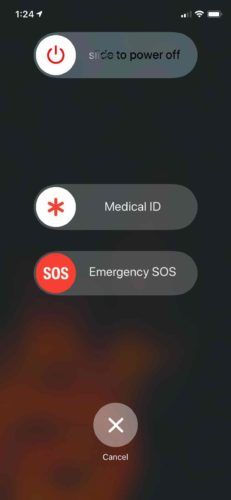
अपने iPhone को बंद करने के लिए बाएं से दाएं सफेद और लाल पावर आइकन को स्लाइड करें। कुछ सेकंड प्रतीक्षा करें, फिर पावर बटन (iPhone 8 और पूर्व) या साइड बटन (iPhone X और बाद में) तब तक दबाकर रखें जब तक Apple लोगो स्क्रीन के केंद्र में दिखाई न दे।
कुछ मामलों में, आपके iPhone स्क्रीन पर लाइनें इतनी अवरोधक होंगी कि आप स्क्रीन पर कुछ भी नहीं देख पाएंगे। यदि आपके iPhone स्क्रीन पर लाइनें पूरी तरह से आपके दृष्टिकोण में बाधा डाल रही हैं, तो आप इसे रिबूट के माध्यम से बंद कर सकते हैं। एक पुनरारंभ अचानक आपके iPhone को चालू और बंद कर देता है।
जेलमिसिन क्रीम, इसके लिए क्या है?
IPhone के हार्डवेयर को रीसेट करने का तरीका आपके पास उस iPhone पर निर्भर करता है:
- iPhone 6s और पहले के मॉडल - स्क्रीन पर Apple लोगो फ्लैश देखने तक होम बटन और पावर बटन को एक साथ दबाकर रखें।
- iPhone 7 और iPhone 7 Plus : स्क्रीन के केंद्र में Apple लोगो दिखाई देने तक वॉल्यूम बटन और पावर बटन को एक साथ दबाए रखें।
- iPhone 8 और नए मॉडल - जल्दी से वॉल्यूम अप बटन को दबाएं और फिर वॉल्यूम डाउन बटन को दबाएं, फिर साइड बटन को दबाकर रखें। जब स्क्रीन पर Apple लोगो दिखाई देता है, तो साइड बटन जारी करें।
Apple लोगो दिखाई देने से पहले 25-30 सेकंड का समय ले सकता है, इसलिए धैर्य रखें और हार न मानें!
मेरा सेब स्टोर क्यों काम नहीं कर रहा है
अपने iPhone का बैकअप बनाएं
हम आपके iPhone को जल्द से जल्द बैकअप लेने की सलाह देते हैं यदि स्क्रीन पर अभी भी लाइनें हैं। यदि आपका iPhone बुरी तरह से क्षतिग्रस्त हो गया है या तरल क्षति से ग्रस्त है, तो यह बैकअप बनाने का आपका अंतिम मौका हो सकता है।
अपने iPhone का बैकअप लेने से इसमें मौजूद सभी जानकारी की एक कॉपी बच जाती है। इसमें आपकी फ़ोटो, संपर्क, वीडियो और बहुत कुछ शामिल हैं!
आप अपने iPhone का बैकअप लेने के लिए iTunes या iCloud का उपयोग कर सकते हैं। आपको करने के लिए iTunes के साथ एक लाइटनिंग केबल और एक कंप्यूटर की आवश्यकता होगी iTunes में अपने iPhone का बैकअप । यदि आप एक बनाना चाहते हैं iCloud के लिए अपने iPhone बैकअप , आपको केबल या कंप्यूटर की आवश्यकता नहीं है, लेकिन बैकअप बचाने के लिए आपको पर्याप्त iCloud स्टोरेज स्पेस की आवश्यकता होगी।
अपने iPhone को DFU मोड में रखें
डिवाइस फ़र्मवेयर अपडेट (DFU) पुनर्स्थापना iPhone पुनर्स्थापना का सबसे गहन प्रकार है और अंतिम चरण है जो हम किसी सॉफ़्टवेयर समस्या से निपटने के लिए उठा सकते हैं। इस प्रकार की पुनर्स्थापना आपके iPhone पर सभी कोड को मिटा देती है और पुनः लोड करती है, इसे अपने कारखाने की चूक में पुनर्स्थापित करती है।
हम अत्यधिक सलाह देते हैं एक बैकअप सहेजें DFU मोड में डालने से पहले अपने iPhone की जानकारी। जब आप तैयार हों तब हमारे चरण-दर-चरण मार्गदर्शिका देखें अपने iPhone को DFU मोड में रखें !
स्क्रीन की मरम्मत के विकल्प
अधिकांश समय, आपके iPhone स्क्रीन पर लाइनें हार्डवेयर समस्या का परिणाम होती हैं। यह तब हो सकता है जब आप अपने iPhone को एक कठिन सतह पर गिराते हैं या यदि आपका iPhone तरल पदार्थ के संपर्क में आता है। आपके iPhone स्क्रीन पर लंबवत रेखाएं आमतौर पर एक संकेतक होती हैं कि एलसीडी केबल अब मदरबोर्ड से जुड़ी नहीं है।
एक नियुक्ति करना किसी तकनीशियन से मिलने के लिए अपने आस-पास के Apple स्टोर पर, खासकर यदि आपका iPhone AppleCare + सुरक्षा योजना द्वारा कवर किया गया हो। हम भी सलाह देते हैं नाड़ी एक ऑन-डिमांड मरम्मत कंपनी है जो सीधे आपके घर या कार्यालय में एक प्रमाणित तकनीशियन भेज देगी। वे साठ मिनटों में आपके iPhone पर खड़ी लाइनों की समस्या को ठीक करने में आपकी सहायता करने के लिए वहां होंगे!
आईपैड फ्रीज होने पर क्या करें?
कोई और अधिक लाइनों!
मुझे उम्मीद है कि इस लेख ने आपको अपने iPhone की मरम्मत करने में मदद की है या एक मरम्मत विकल्प खोजने में मदद की है जो आपको जल्द से जल्द स्क्रीन को बदलने में मदद करेगा। अब जब आप जानते हैं कि आपके iPhone स्क्रीन पर लाइनें क्यों हैं, तो इस लेख को परिवार और दोस्तों के साथ सोशल मीडिया पर साझा करना सुनिश्चित करें! नीचे दिए गए टिप्पणी अनुभाग में हमारे लिए आपके पास कोई अन्य प्रश्न छोड़ दें।